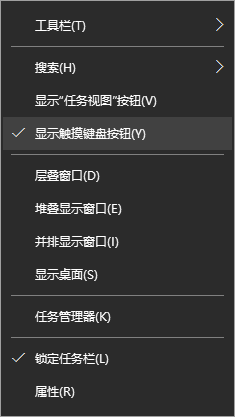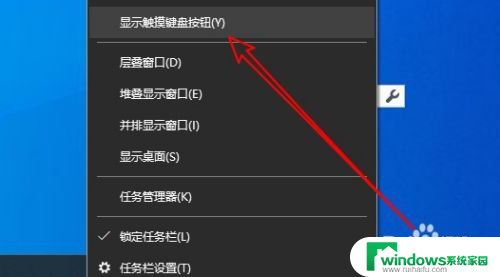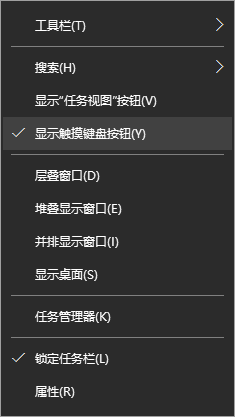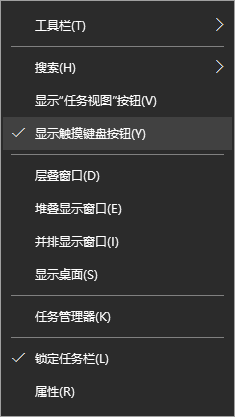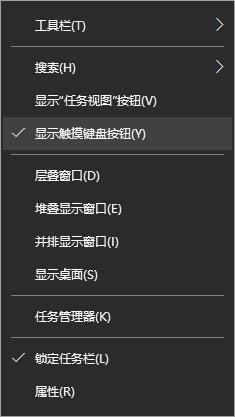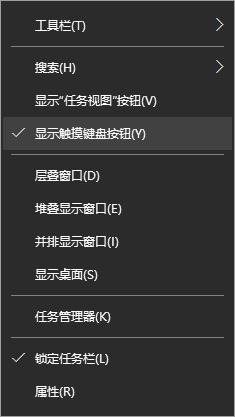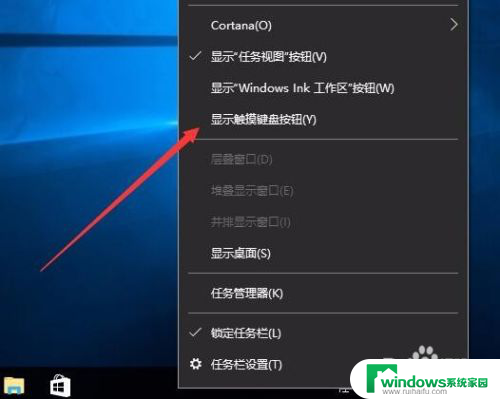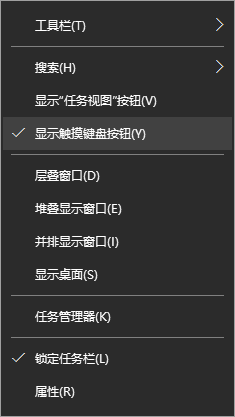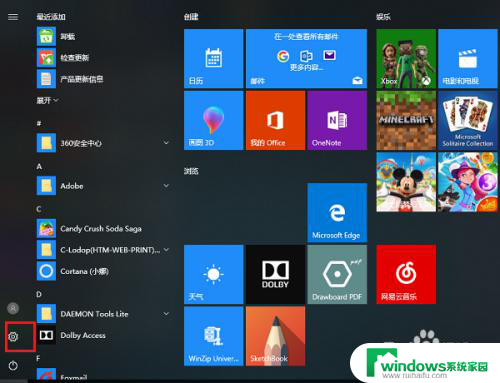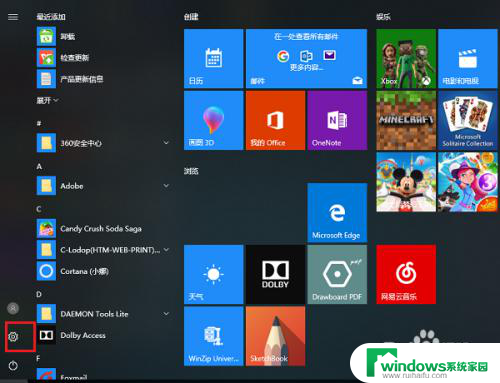电脑那种输入法可以手写 Win10怎么调整系统自带手写输入法的设置
Win10系统自带的手写输入法为用户提供了更加便捷的输入方式,但有时候我们可能会遇到一些不习惯的设置或者需要调整的地方,在Win10系统中,可以通过更改系统设置来调整手写输入法的相关选项,例如调整手写笔迹的粗细、更改手写板的透明度等。通过这些设置调整,可以让我们更加顺畅地使用手写输入法,并提高输入效率。
操作方法:
1.在Windows10系统桌面,右键点击屏幕底部的任务栏空白位置。在弹出菜单中选择“显示触摸键盘按钮”的菜单项。
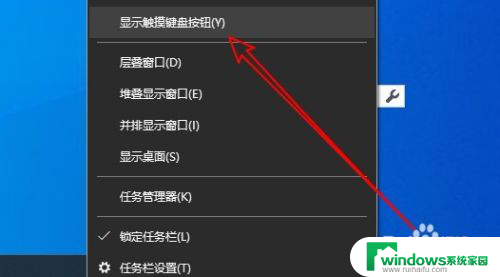
2.这时可以在Windows10任务栏看到触摸键盘的图标了。
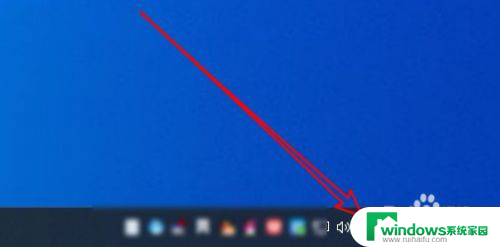
3.点击该图标可以在屏幕上打开触摸键盘,点击键盘左上角的设置按钮。
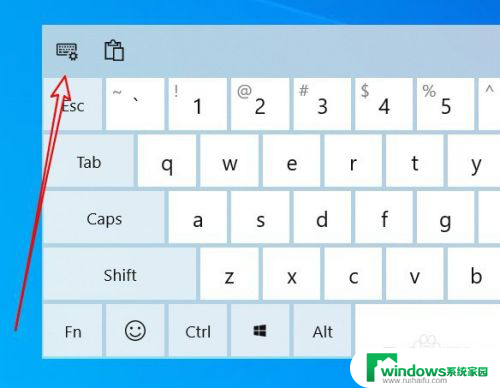
4.接着在弹出的下拉菜单中点击“手写”的图标。
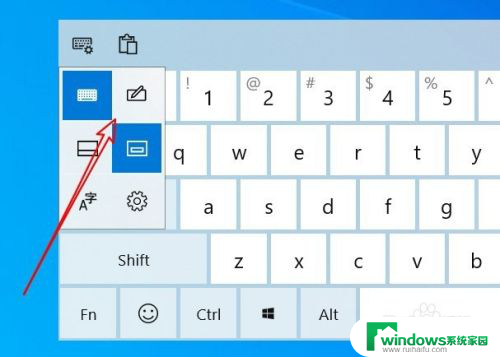
5.这时就会把触摸键盘修改为手写盘的界面了。
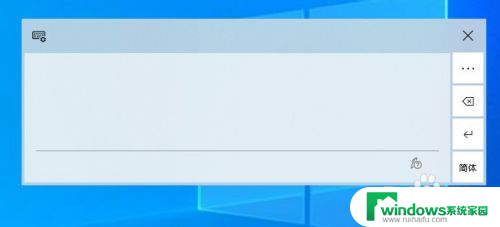
6.直接用鼠标拖动就可以手写汉字,然后从上面的候选框中选择文字。就可以直接输入到编辑区域了。
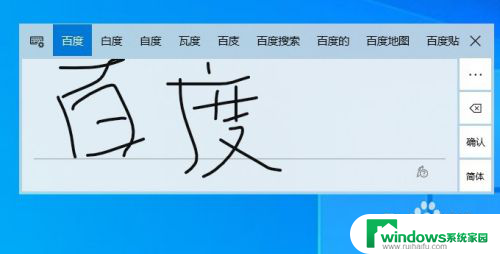
7.总结:
1、打开Windows10的屏幕触摸键盘
2、然后在设置菜单中修改为手写状态
3、直接在屏幕上手写就可以输入汉字了
以上就是电脑那种输入法可以手写的全部内容,如果有任何问题,请按照小编的方法进行操作,希望对大家有所帮助。